Bagaimana Anda Menghapus Akun Wix
Diterbitkan: 2022-09-30
Di masa lalu, membuat situs web adalah tugas yang membosankan yang biasanya membutuhkan insinyur perangkat lunak dan pengembang situs web. Namun sekarang, Wix telah membuat pembuatan situs web menjadi mudah bahkan terlihat profesional. Lebih dari 200 juta orang menggunakan Wix hari ini di 190 negara berbeda. Popularitasnya terutama karena betapa sederhananya penggunaannya. Apakah Anda pengguna Wix yang menghadapi masalah dalam membuat situs web menggunakan Wix dan bertanya-tanya apa langkah-langkah untuk mengakses pengaturan akun Anda di Wix? Dan bagaimana cara menghapus situs web Wix lama Anda dari Google? Untuk menghapus semua pertanyaan ini, kami memberikan panduan bermanfaat tentang cara menghapus akun Wix dan cara membatalkan domain Wix.
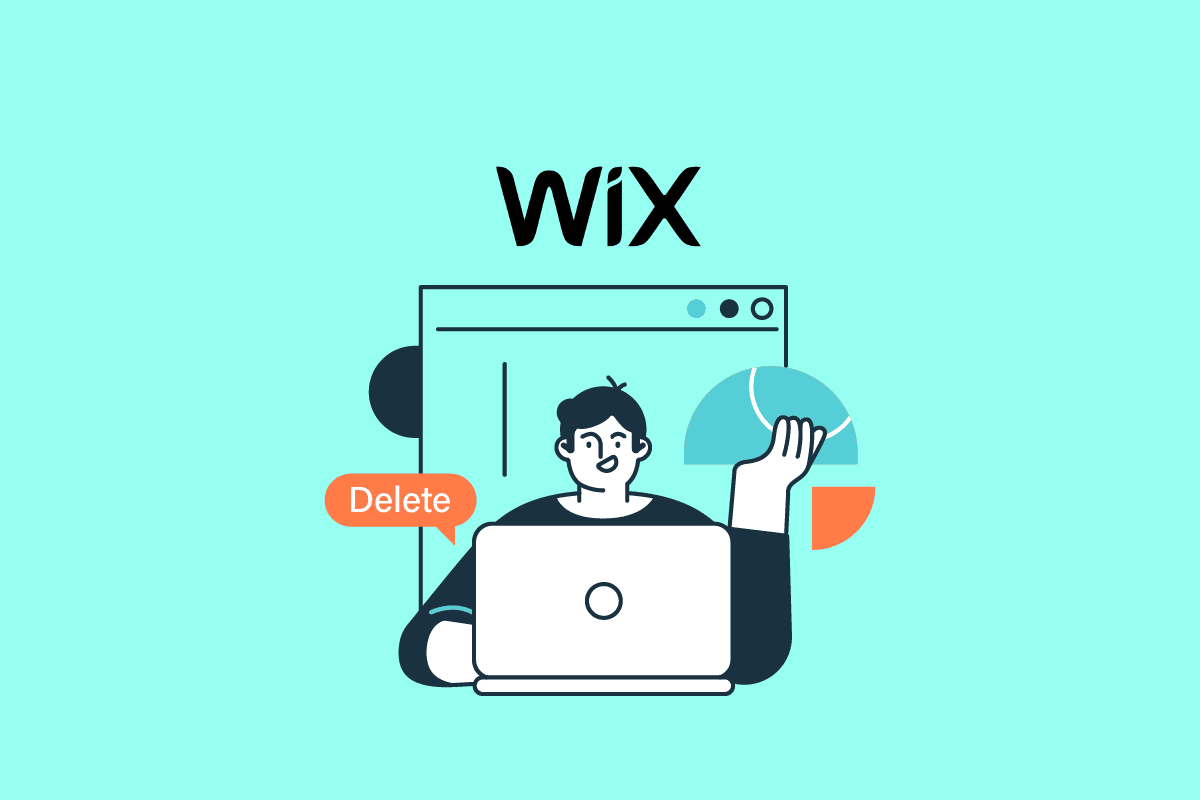
Isi
- Bagaimana Anda Menghapus Akun Wix
- Di mana Pengaturan Akun di Wix?
- Bagaimana Anda Dapat Menyingkirkan Situs yang Dirancang Oleh Wix ini?
- Bagaimana Cara Menghapus Situs Web Wix Lama Anda dari Google?
- Bisakah Anda Menghapus Situs Web Wix Anda?
- Bagaimana Anda Dapat Menghapus Situs Wix Anda Secara Permanen?
- Bagaimana Anda Menghapus Akun Wix?
- Bagaimana Anda Menghapus Akun Pemilik Wix Anda?
- Bagaimana Cara Membatalkan Domain Wix Anda?
- Bagaimana Cara Menghapus Kartu Kredit Anda dari Wix?
- Bisakah Anda Menjadikan Situs Web Wix Anda Pribadi?
Bagaimana Anda Menghapus Akun Wix
Anda dapat menghapus akun Wix Anda dari halaman Pengaturan Akun di akun Anda. Teruslah membaca lebih lanjut untuk menemukan langkah-langkah yang menjelaskan hal yang sama secara mendetail dengan ilustrasi yang berguna untuk pemahaman yang lebih baik.
Di mana Pengaturan Akun di Wix?
Jika Anda ingin mengubah pengaturan akun apa pun di Wix, Anda akan menemukan pengaturan akun Anda di sisi kanan atas dasbor Wix Anda. Mari kita lihat metode langkah demi langkah untuk sampai ke sana.
1. Kunjungi situs web Wix di browser Anda dan klik Masuk .

2. Masuk ke akun Wix Anda dengan Email, Google, Facebook, atau Apple Anda, saat Anda membuat akun di tempat pertama.

3. Dari dasbor Wix Anda, klik ikon profil dari sudut kanan atas layar Anda.
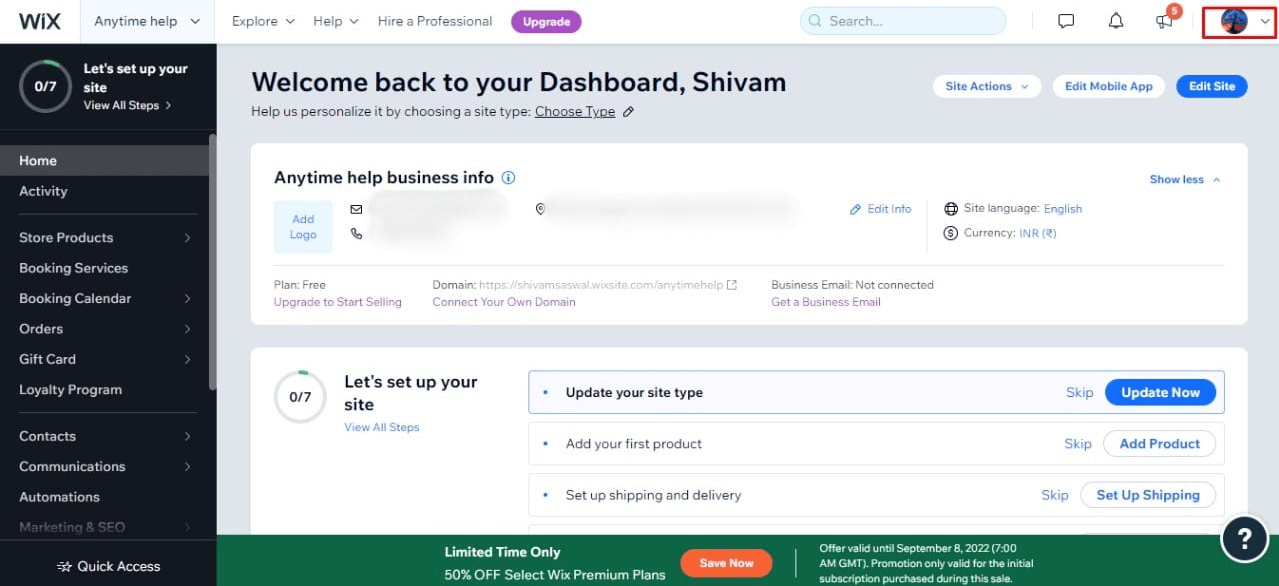
4. Klik opsi Pengaturan Akun untuk mengakses semua pengaturan akun Anda.
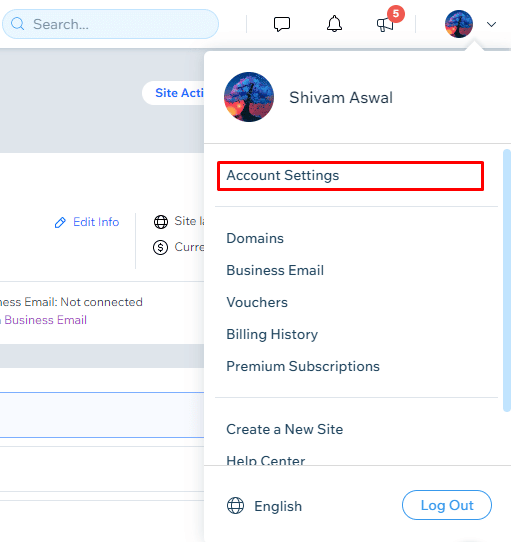
Baca Juga : Bagaimana Cara Menghapus Akun Amazon Photos?
Bagaimana Anda Dapat Menyingkirkan Situs yang Dirancang Oleh Wix ini?
Jika Anda menggunakan Wix versi gratis, tidak ada cara untuk menyingkirkan situs yang dirancang oleh spanduk iklan Wix ini. Anda harus meningkatkan ke Paket Premium yang berisi banyak fitur dan akan menghilangkan situs ini dirancang oleh iklan banner Wix dari situs web Anda. Business Basic, Business Pro, Unlimited, dan Business VIP Premium Plans adalah beberapa fitur berguna yang ditawarkan dengan langganan Wix Premium.
Bagaimana Cara Menghapus Situs Web Wix Lama Anda dari Google?
Berikut adalah panduan yang menunjukkan cara mudah menghapus situs web Wix lama Anda dari Google.
1. Navigasikan ke situs web Wix dan Masuk ke akun Anda.
2. Kemudian, gulir ke bawah panel kiri dan klik Pengaturan , seperti yang ditunjukkan di bawah ini.
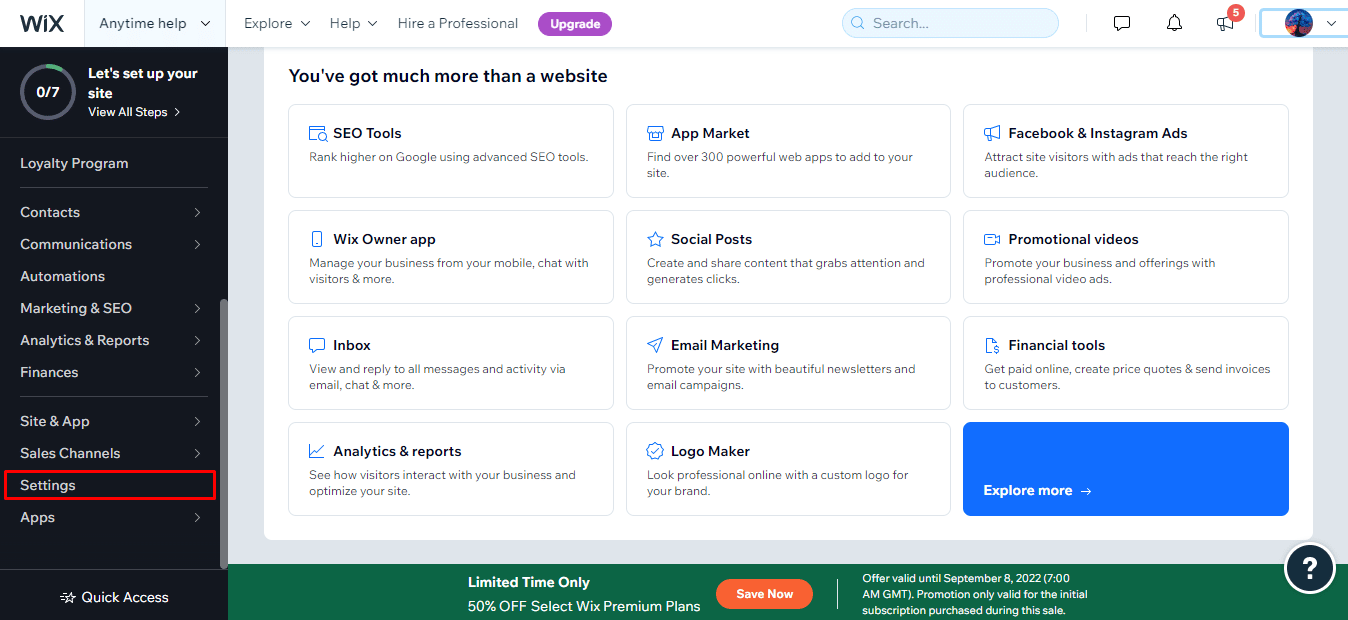
3. Klik opsi Pengaturan situs web .
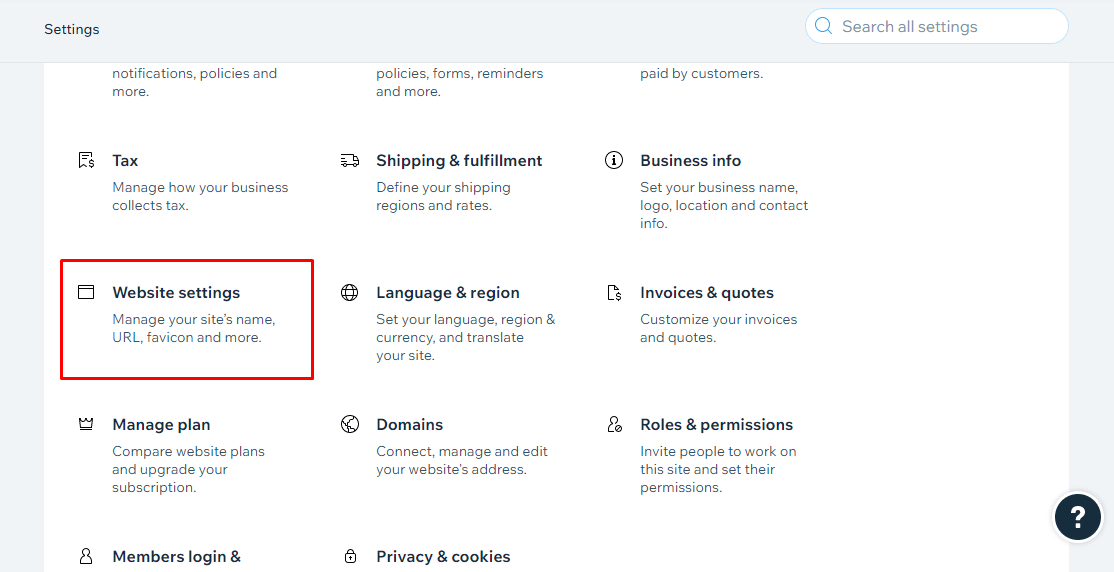
4. Klik opsi Batalkan Publikasi .

5. Untuk akhirnya menghapus situs web Wix lama Anda dari Google, klik opsi Unpublish dari popup.
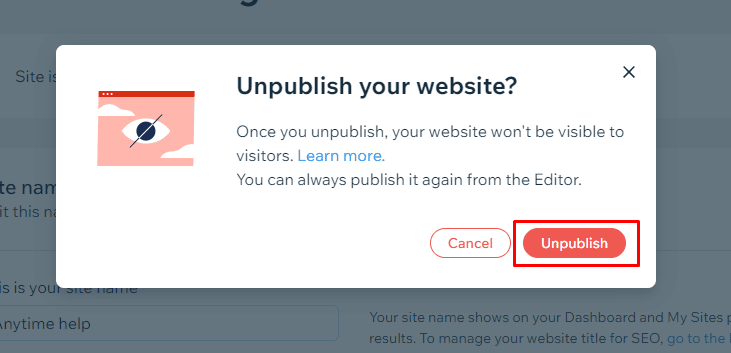
Ini adalah bagaimana Anda berhasil menghapus situs web Wix lama Anda dari Google.
Bisakah Anda Menghapus Situs Web Wix Anda?
Ya , Anda dapat menghapus situs web Wix Anda. Menghapus atau menghapus situs web Wix yang tidak Anda gunakan lagi adalah proses yang sederhana, seperti yang dijelaskan di bagian selanjutnya.
Bagaimana Anda Dapat Menghapus Situs Wix Anda Secara Permanen?
Menggunakan fitur dan alat Wix, perusahaan kecil, restoran, toko internet, dan artis, seperti musisi dan fotografer, dapat membuat situs web yang menarik dan ramah pengguna hanya dengan menyeret dan melepaskan elemen. Juga, menghapus semua situs web Wix Anda diperlukan jika Anda ingin menghapus akun Wix Anda secara permanen. Jika Anda tidak lagi menggunakan situs web Wix yang telah Anda buat, Anda harus menghapus situs web Wix secara permanen dengan bantuan langkah-langkah yang disebutkan di bawah ini.
Catatan 1 : Jika paket premium telah dialokasikan ke sebuah situs, Anda tidak dapat menghapusnya. Sebelum menghapus situs, Anda harus terlebih dahulu menghapus langganan premium.
Catatan 2 : Jika di kemudian hari, Anda ingin mencabut keputusan Anda dan ingin situs web Anda kembali, cukup pergi ke tempat sampah dan pulihkan situs web yang Anda inginkan. Juga, jika Anda ingin membatalkan beberapa situs web Wix, Anda harus mengulangi langkah-langkah mendatang ini beberapa kali.
1. Akses akun Wix Anda di browser Anda.
Catatan : Pastikan Anda masuk ke akun Anda sebelum melakukan langkah selanjutnya.
2. Klik Tindakan Situs dari atas dasbor Anda.
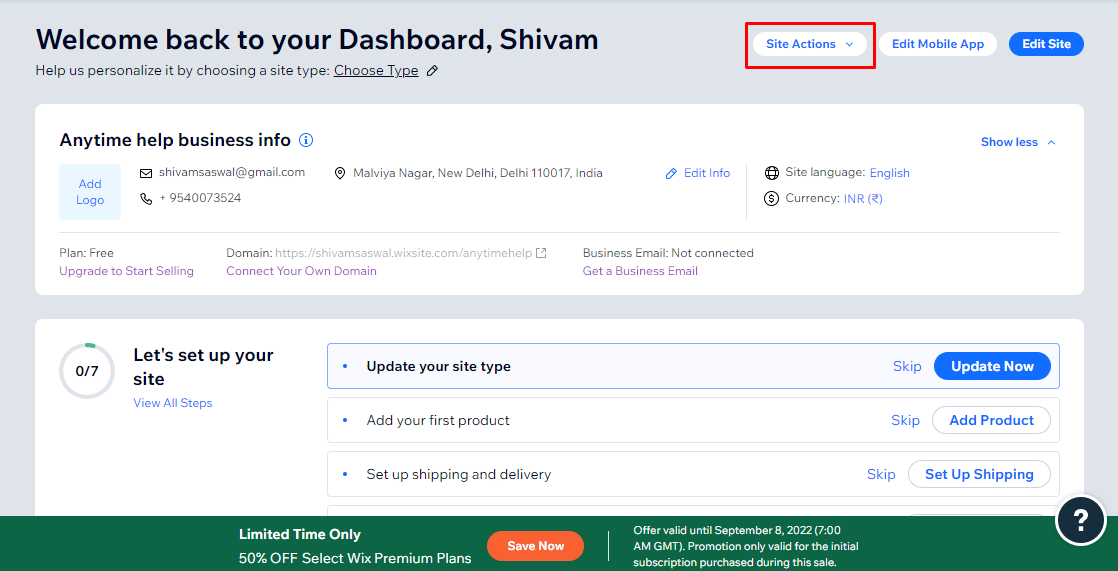
3. Klik opsi Pindahkan ke Sampah dari menu tarik-turun.
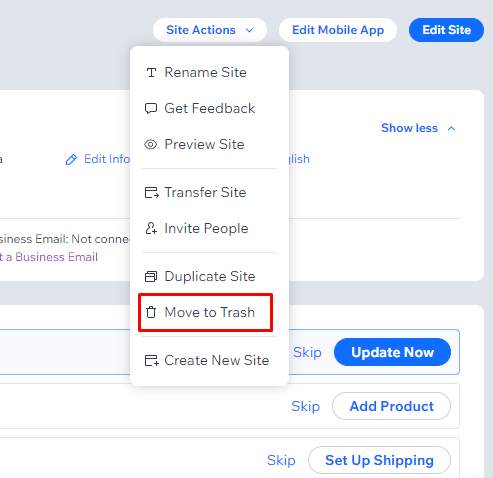
4. Dari sembulan, klik opsi Pindahkan ke Sampah untuk menghapus situs web Anda secara permanen dari akun Wix Anda.
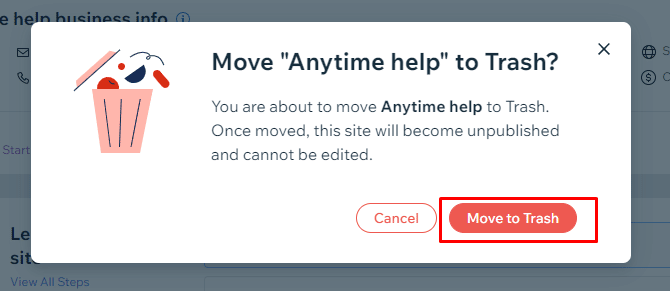
Baca Juga : Cara Menghapus Produk di GoDaddy
Bagaimana Anda Menghapus Akun Wix?
Menghapus akun Wix Anda bukanlah proses satu langkah. Anda harus melakukan beberapa langkah seperti menghapus situs web, membatalkan domain Wix, dll. Kami akan menjelaskan semua langkah kepada Anda dalam panduan ini tentang cara menghapus akun Wix.
Langkah I: Batalkan Berlangganan Wix
Berikut adalah panduan tentang cara membatalkan langganan premium Wix Anda.
Catatan : Wix menawarkan masa uji coba gratis selama 14 hari untuk langganan premiumnya. Jadi jika Anda membatalkannya dalam masa percobaannya, uang Anda akan dikembalikan.
1. Kunjungi halaman Masuk Wix dan Masuk ke akun Anda dengan cara apa pun yang diinginkan.

2. Klik ikon profil > Langganan Premium .

3. Sekarang, klik ikon tiga titik yang ada di sebelah langganan.
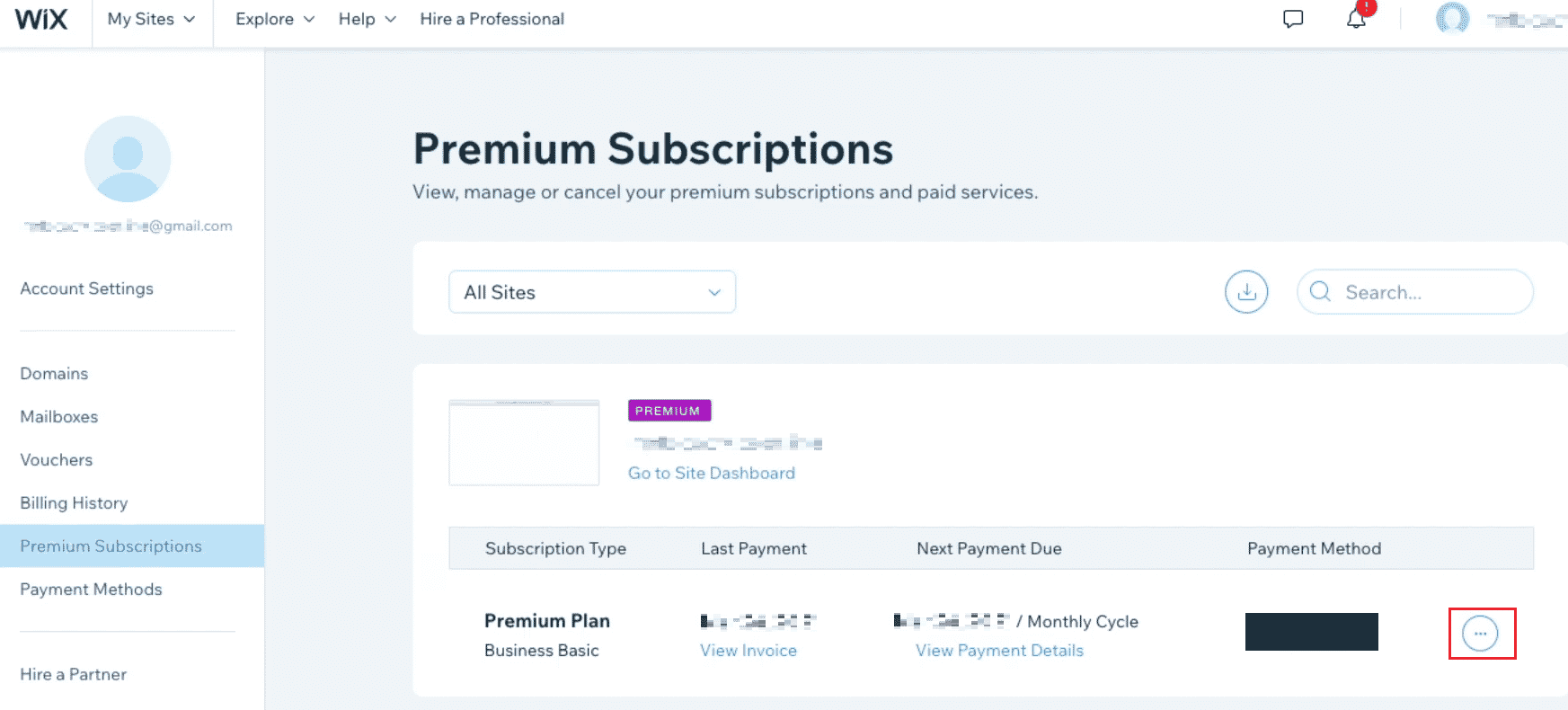
4. Klik opsi Batalkan Paket .
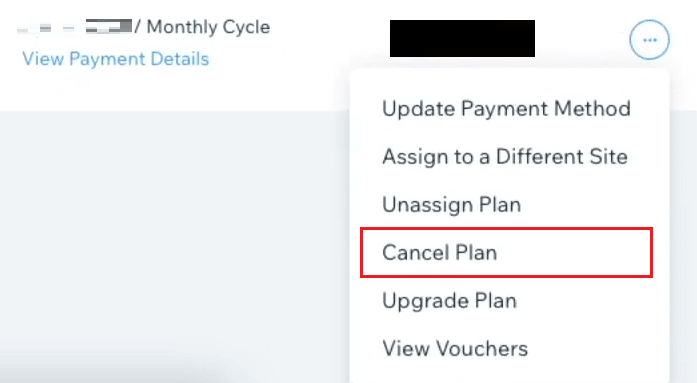
5. Kemudian, klik Batal Sekarang dari peringatan popup.
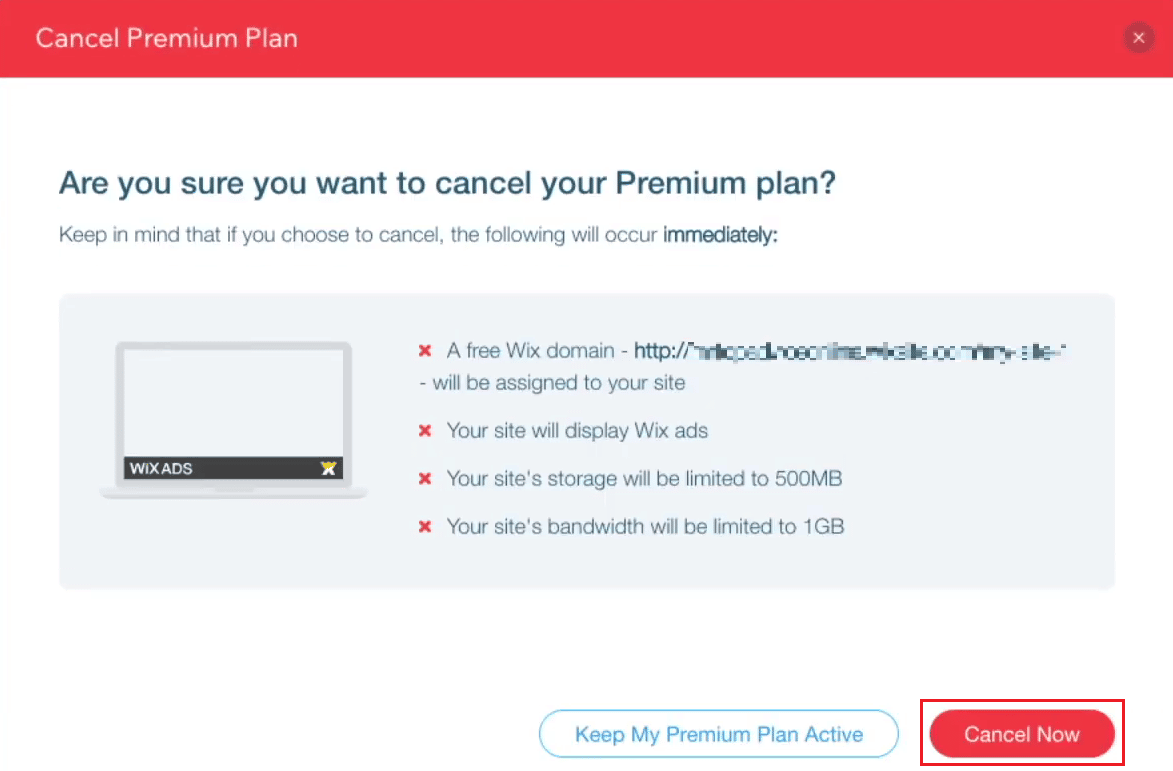
6. Terakhir, pilih alasan yang diinginkan untuk membatalkan langganan dan klik Batal Sekarang .
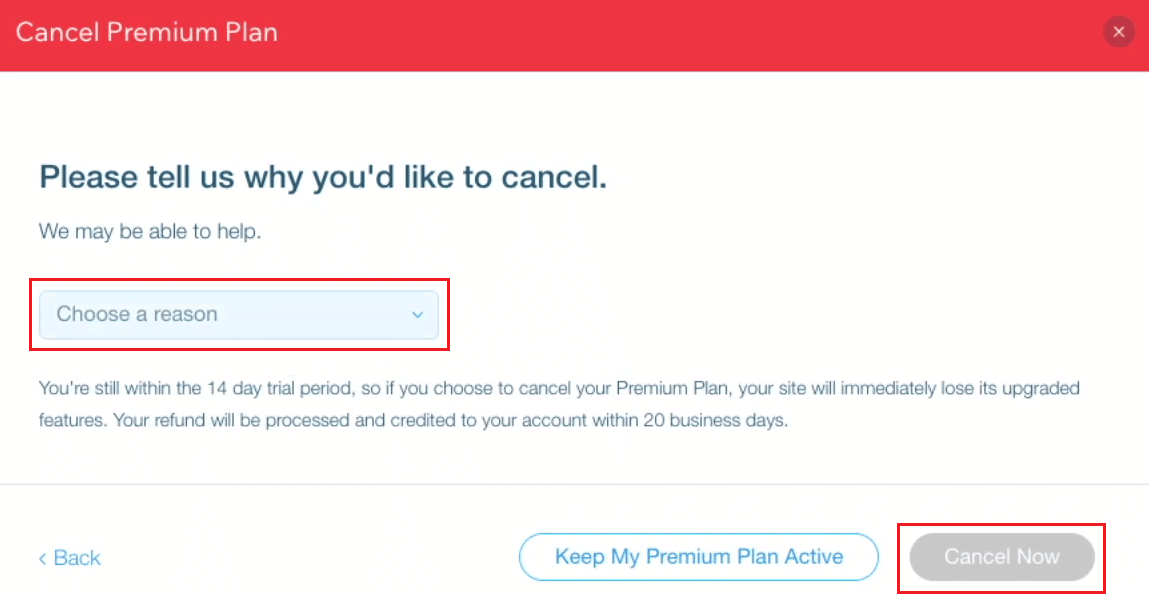

Langkah II: Hapus Situs Web Wix Anda
Berikut adalah panduan tentang cara menghapus situs web akun Wix secara permanen.
1. Masuk ke akun Wix Anda dan klik Tindakan Situs .
2. Klik Pindahkan ke Sampah .
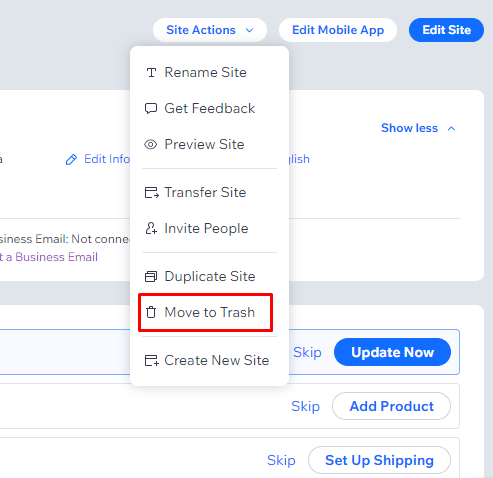
3. Klik Pindahkan ke Sampah dari popup untuk menghapus situs dan pindahkan ke bagian sampah.
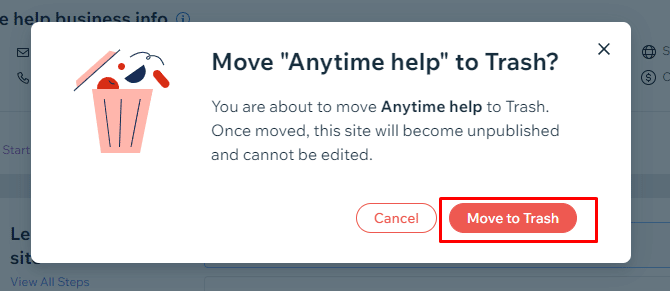
Baca Juga : Cara Menghapus Akun Care.com
Langkah III: Batalkan Domain Wix Anda
Berikut adalah langkah-langkah untuk mempelajari cara membatalkan domain Wix Anda.
Catatan : Domain domain tidak dapat dikembalikan. Dan tidak seperti langganan premium Wix, mereka tidak menawarkan masa percobaan 14 hari. Selain itu, jika Anda ingin membatalkan beberapa domain Wix, Anda harus mengulangi langkah ini beberapa kali.
1. Klik ikon profil dari sudut kanan atas halaman dasbor Wix Anda.

2. Klik opsi Domains untuk mengakses daftar domain yang telah Anda beli dari Wix.

3. Klik ikon tiga titik di sebelah domain untuk mengakses menu tarik-turun.
4. Klik Hapus dari Wix .
Catatan : Anda juga dapat memilih opsi untuk mentransfernya ke akun Wix lain atau keluar dari Wix.
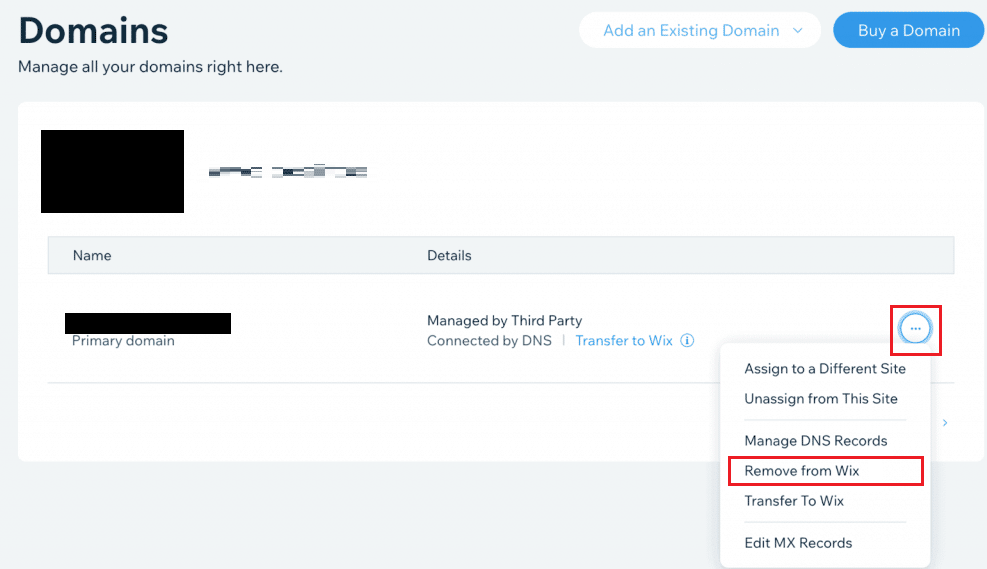
5. Untuk akhirnya membatalkan domain Anda yang dibawa dari Wix, klik opsi Hapus dari popup.
Langkah IV: Hapus Akun Wix Anda
Pastikan Anda telah berhasil menyelesaikan semua langkah sebelumnya untuk menghapus akun Wix dengan bantuan langkah-langkah berikut.
1. Dari dasbor Wix Anda, klik ikon profil > Pengaturan Akun .
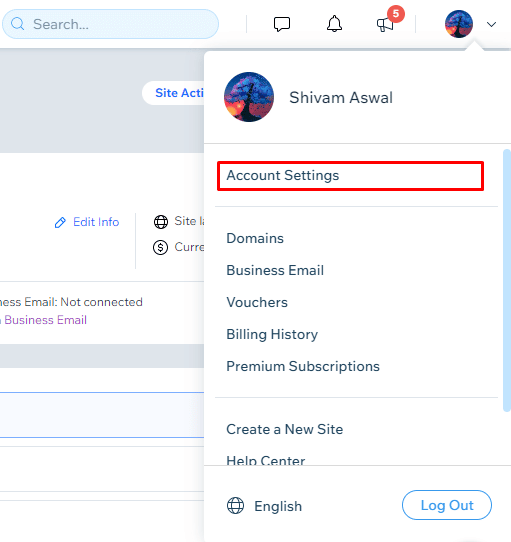
2. Gulir ke bawah ke bagian bawah halaman dan klik opsi Pelajari Lebih Lanjut dari bagian Tutup akun Anda .
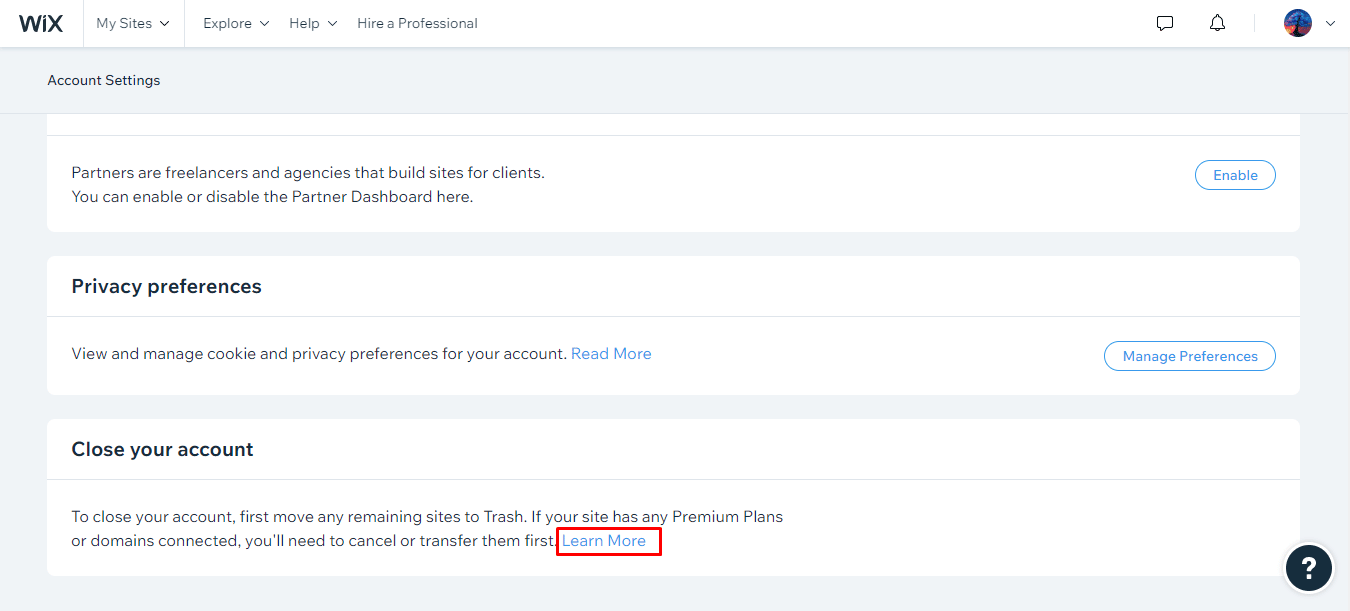
3. Klik opsi Tutup Akun Anda .
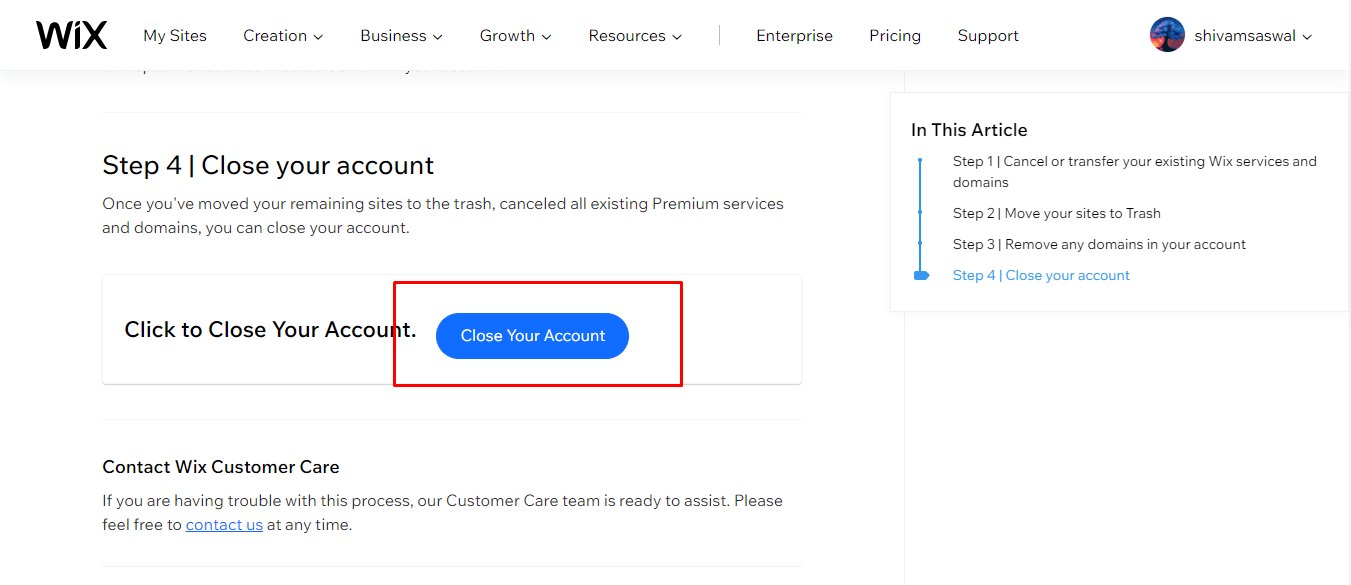
4. Sekarang, pilih alasan untuk menutup akun Anda, dan masukkan umpan balik dan kata sandi .
5. Kemudian, klik Tutup Akun untuk akhirnya menghapus akun Wix Anda.
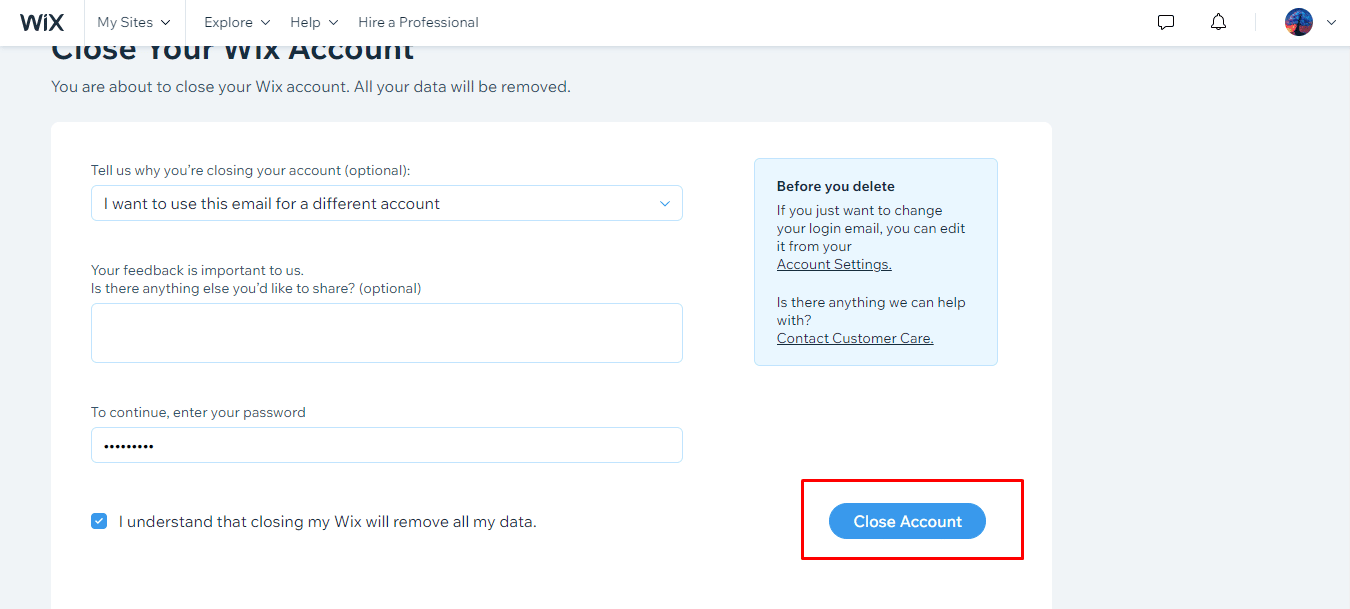
Baca Juga : Cara Menutup Akun GoDaddy
Bagaimana Anda Menghapus Akun Pemilik Wix Anda?
Setelah mempelajari bagaimana Anda menghapus akun Wix, mari kita lihat bagaimana Anda dapat menghapus akun Pemilik Wix Anda.
1. Akses situs web resmi Wix dan klik Masuk .
2. Kemudian, Masuk ke akun Wix Anda untuk mencapai dasbor Wix Anda.

3. Klik ikon profil > Pengaturan Akun > Pelajari Lebih Lanjut .
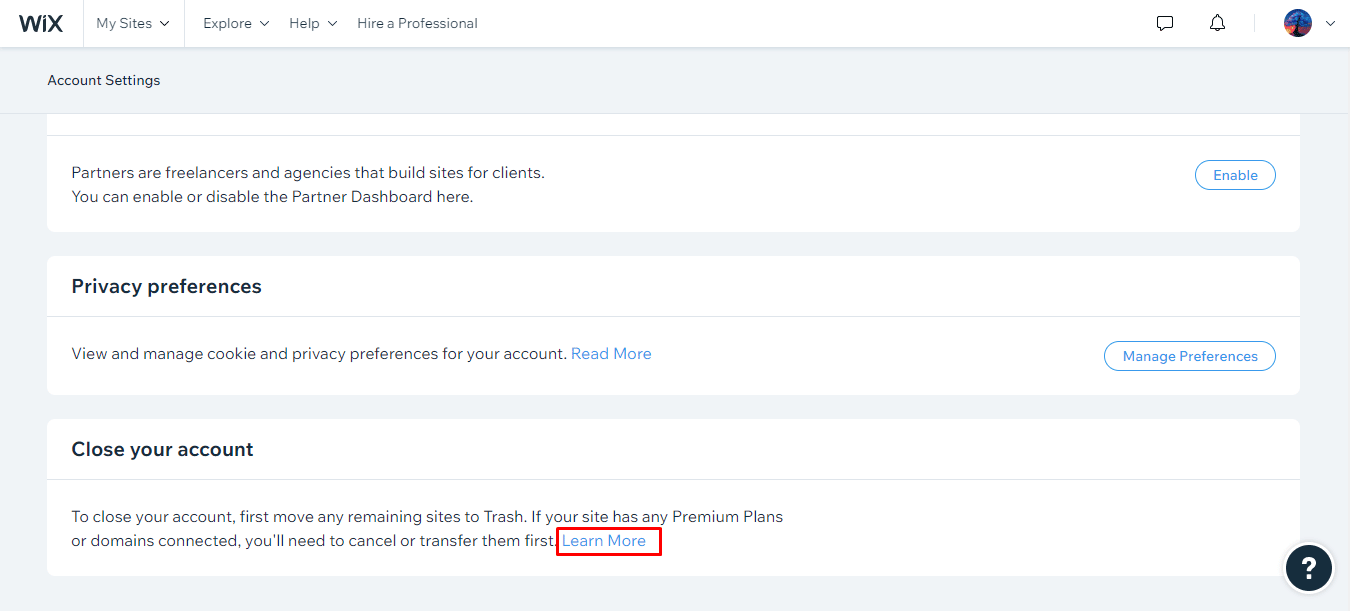
4. Baca semua instruksi yang diberikan dan klik opsi Close Your Account .
5. Pilih alasan yang diinginkan untuk menutup akun Wix Anda.
6. Masukkan umpan balik dan kata sandi akun Wix Anda, dan klik Tutup Akun , seperti yang ditunjukkan di bawah ini.

Bagaimana Cara Membatalkan Domain Wix Anda?
Wix memiliki fitur perpanjangan otomatis, domain yang dibeli dari Wix diatur untuk diperpanjang secara otomatis untuk memastikan situs web Anda tetap online. Jika Anda tidak lagi menggunakan situs web tersebut, Anda dapat membatalkannya untuk menghentikan pembaruan otomatis. Jika Anda membeli domain melalui Wix, Anda memiliki opsi untuk mentransfernya ke akun Wix lain atau keluar dari Wix. Tetapi Anda harus membatalkan atau mentransfer domain Anda sebelum menghapus akun Wix Anda. Jika Anda ingin domain Wix tidak menjadi bagian dari akun Wix Anda, ikuti langkah-langkah yang disebutkan di bawah ini.
1. Akses situs web resmi Wix di browser Anda.
2. Masuk ke akun Anda dan klik ikon profil dari sudut kanan atas.
3. Kemudian, klik opsi Domains .
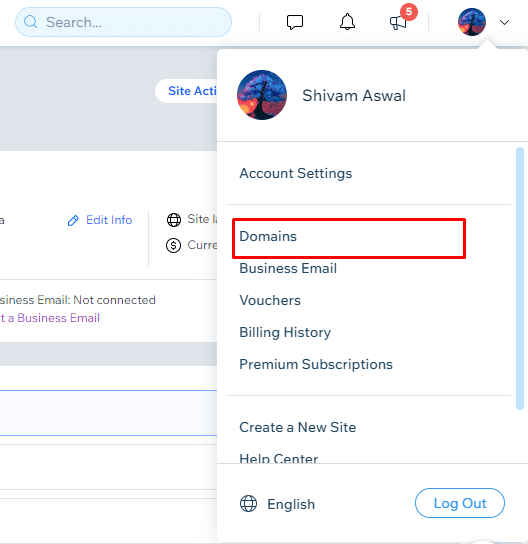
4. Klik ikon tiga titik > Hapus dari Wix di sebelah domain dari menu tarik-turun.
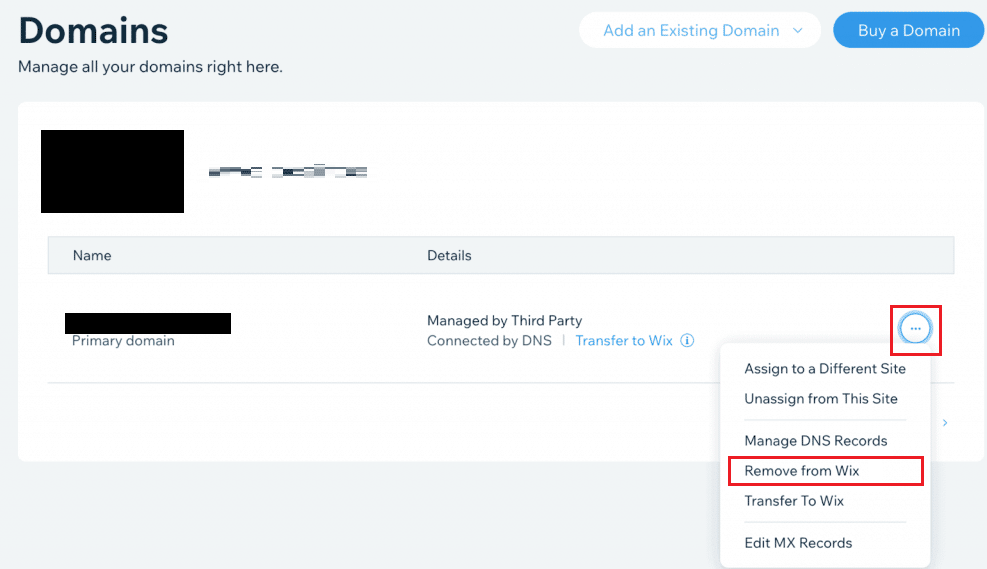
5. Kemudian, klik Hapus dari peringatan popup.
Baca Juga : Top 20 Generator Nama Domain Terbaik
Bagaimana Cara Menghapus Kartu Kredit Anda dari Wix?
Untuk membuat pembayaran online nyaman, Wix memungkinkan Anda untuk menambahkan, menghapus, atau mengubah di antara berbagai metode pembayaran seperti Razorpay, Paypal, Upay India, dan bahkan pembayaran manual ke akun Wix Anda. Tetapi jika telah menambahkan beberapa metode pembayaran dan tidak menggunakan beberapa di antaranya lagi, Anda dapat menghapus metode pembayaran tersebut dari akun Wix Anda. Kartu kredit Anda atau metode pembayaran lainnya dapat dengan mudah dihapus dengan bantuan langkah-langkah yang akan datang.
1. Masuk ke akun Wix Anda dan klik Pengaturan dari panel kiri.
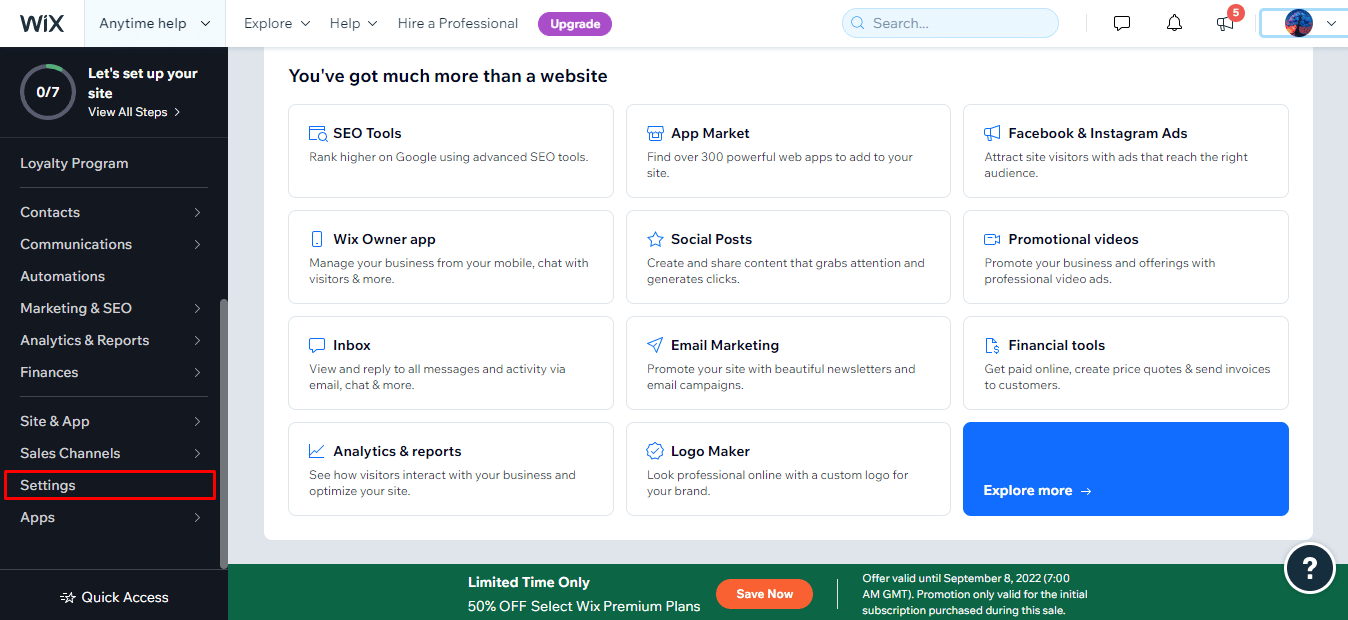
2. Klik Terima pembayaran .
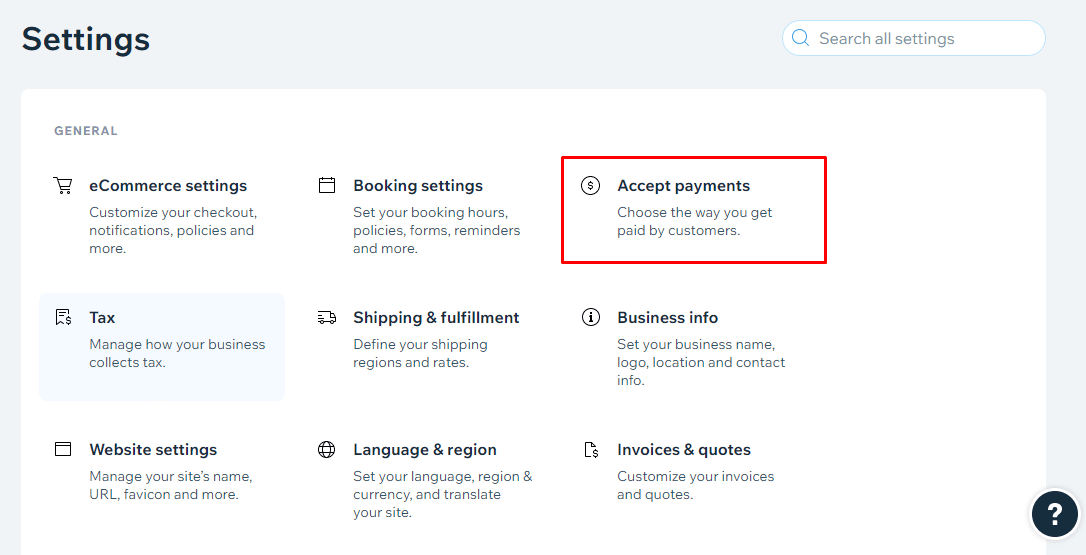
3. Dari daftar metode pembayaran, klik Kelola di sebelah metode pembayaran yang ingin Anda hapus.

4. Klik Putuskan Pembayaran Wix .
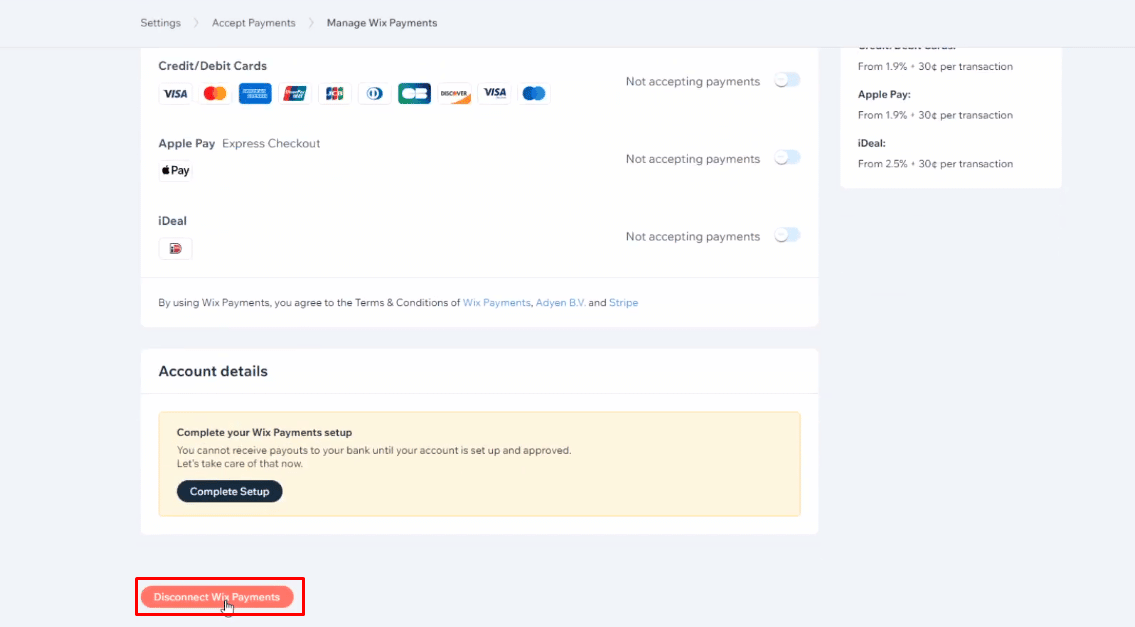
5. Kemudian, klik Putus dari popup konfirmasi.
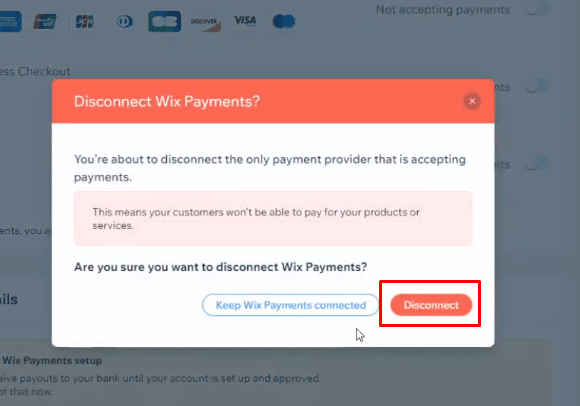
Bisakah Anda Menjadikan Situs Web Wix Anda Pribadi?
Ya , Anda dapat menjadikan situs web Wix Anda pribadi. Wix memiliki fitur yang memungkinkan Anda membuat halaman web dari situs web Anda dilindungi kata sandi sehingga halaman web ini dapat diakses oleh pengguna yang dipilih dengan kata sandi. Halaman web ini bersifat pribadi dan tidak ditampilkan di mesin pencari seperti Google dan Yahoo. Fitur ini sangat bagus untuk membuat Halaman Admin.
Direkomendasikan :
- Bisakah Anda Mendapatkan Warzone Aimbot di Xbox One?
- Cara Menghapus Akun Nintendo Switch
- Cara Menghapus Akun Sling
- 34 Alat Pengujian Web Terbaik
Jadi, kami harap Anda telah memahami bagaimana Anda menghapus akun Wix dengan langkah-langkah terperinci untuk membantu Anda. Anda dapat memberi tahu kami pertanyaan atau saran apa pun tentang topik lain yang Anda ingin kami jadikan artikel. Jatuhkan mereka di bagian komentar di bawah agar kami tahu.
